Как установить Xbox Game Bar в Windows 11
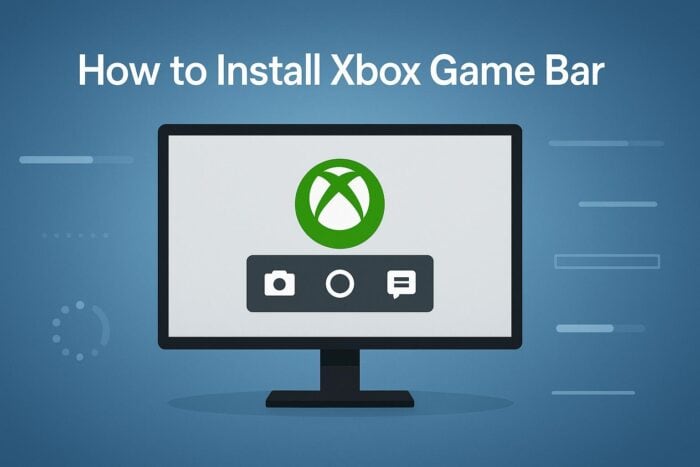
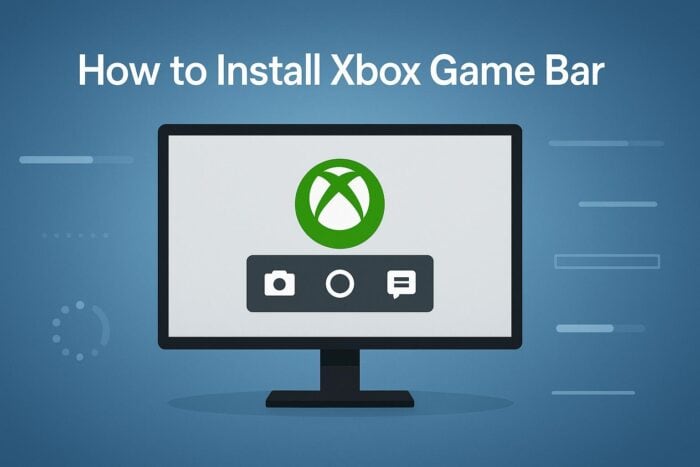
Содержание
- Как установить Xbox Game Bar на Windows 11
- Проверка наличия Xbox Game Bar
- Загрузка из Microsoft Store
- Включение в Параметрах
- Быстрое устранение проблем
- Когда Xbox Game Bar не подходит (когда не работает)
- Альтернативы и рекомендации
- Ролевые чек‑листы (игрок, стример, системный администратор)
- Мини‑методика: переустановка и сброс
- Мермайд-схема принятия решения
- Часто задаваемые вопросы
- Краткое резюме
Как установить Xbox Game Bar на Windows 11
Ниже — подробный, но простой план действий. Каждый шаг краток и содержит заметки по проверке.
1. Проверка — уже установлен?
- Нажмите комбинацию клавиш Windows + G.
- Если открылось наложение с виджетами (запись, звук, сеть), приложение уже установлено.
- Если ничего не открылось — продолжите к пункту загрузки.
Важно: на некоторых ноутбуках сочетание клавиш может быть заблокировано драйвером клавиатуры — проверьте, работает ли сочетание на другом ПК.
2. Загрузка Xbox Game Bar из Microsoft Store
- Откройте приложение Microsoft Store (Пуск → Microsoft Store).
- В строке поиска введите Xbox Game Bar.
- На странице приложения нажмите Получить или Установить.
- Дождитесь окончания установки.
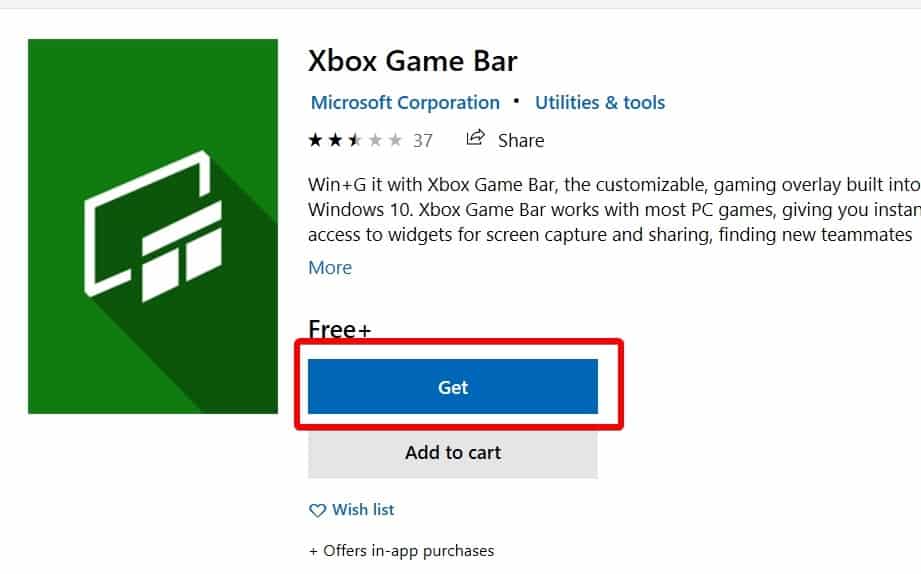
Примечание: Xbox Game Bar распространяется бесплатно. Если в Microsoft Store отображается ошибка, проверьте подключение к аккаунту Microsoft и региональные настройки.
3. Включение в Параметрах Windows
- Нажмите Windows + I для открытия Параметров.
- Перейдите в раздел Игры → Xbox Game Bar.
- Включите переключатель «Открывать Xbox Game Bar с помощью этой кнопки на контроллере» и при необходимости «Открывать Xbox Game Bar с помощью клавиши Win + G».
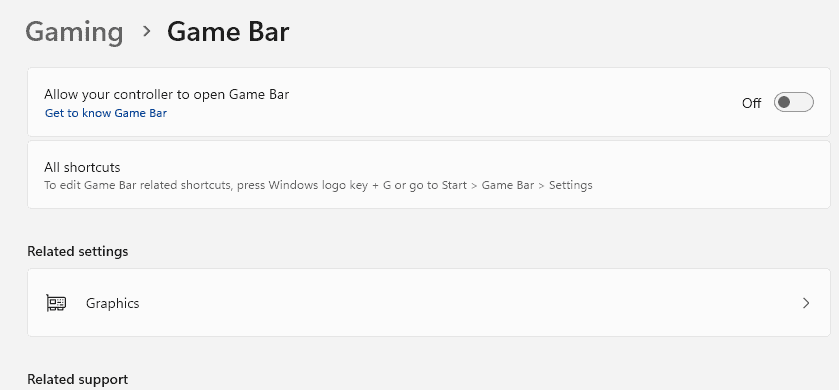
Совет: если вы используете контроллер Xbox, проверьте, что драйверы контроллера обновлены, иначе кнопка может не срабатывать.
Быстрое устранение проблем (шаги по порядку)
- Убедитесь, что Windows 11 обновлена: Параметры > Обновление и безопасность.
- Перезагрузите ПК после установки приложения.
- Проверьте разрешения: Параметры > Конфиденциальность и безопасность > Камера/Микрофон — разрешите доступ для Xbox Game Bar.
- Сброс приложения: Параметры > Приложения > Приложения и функции > Xbox Game Bar > Дополнительные параметры > Сбросить.
- Если сброс не помог — удалите и установите заново (описано ниже).
Код (PowerShell, для продвинутых пользователей):
Get-AppxPackage *XboxGamingOverlay* | Remove-AppxPackageПосле удаления установите приложение заново через Microsoft Store.
Важно: команды PowerShell влияют на установленные пакеты пользователя. Используйте их с правами администратора и только если вы понимаете последствия.
Когда Xbox Game Bar не подходит (когда не работает)
- Старое или несовместимое железо: некоторые графические карты или встроенные звуковые драйверы не поддерживают аппаратное захватывание.
- Профили производительности/энергосбережения ограничивают фоновые процессы — Game Bar может не запускаться.
- Для больших стримов и профессиональной трансляции функционала недостаточно — тогда лучше OBS или XSplit.
Альтернативы и рекомендации
- OBS Studio — комплексное ПО для записи и стриминга с поддержкой сцен и плагинов.
- NVIDIA ShadowPlay / AMD ReLive — аппаратная запись для видеокарт соответствующих производителей.
- Использовать Xbox Game Bar для быстрых клипов и скриншотов; для тонкой настройки звука и сцен — переходить на OBS.
Ролевые чек‑листы
Чек‑лист для игрока
- Установить Xbox Game Bar.
- Включить запись и горячие клавиши (Win + Alt + R для записи).
- Проверить место на диске для сохранения клипов.
Чек‑лист для стримера (базовый)
- Убедиться, что FPS не проседает при записи.
- Разрешить доступ к микрофону и камере.
- Использовать внешний инструмент (OBS) для сцены и трансляции на платформу.
Чек‑лист для администратора сети/ИТ
- Проверить политики групповой политики (GPO), блокирующие доступ к Microsoft Store или Appx.
- При массовом развёртывании использовать MSIX/WSUS или корпоративный каталог приложений.
Мини‑методика: переустановка и сброс
Шаги:
- Сброс через Параметры > Приложения > Xbox Game Bar > Сброс.
- Если не помогло — Удалить приложение (Параметры > Приложения) или через PowerShell:
Get-AppxPackage *XboxGamingOverlay* | Remove-AppxPackage- Перезагрузить ПК.
- Открыть Microsoft Store и установить Xbox Game Bar заново.
Критерии приёмки:
- Win + G открывает наложение.
- Кнопка записи работает и сохраняет клипы в папку «Видео\Клипы».
- Микрофон и звук игры записываются корректно.
Схема принятия решения (Mermaid)
flowchart TD
A[Пробовать Win + G] -->|Открылось| B[Оставить: работать дальше]
A -->|Не открылось| C[Проверить Microsoft Store]
C --> D{Установлено?}
D -->|Да| E[Включить в Параметрах > Игры]
D -->|Нет| F[Установить из Microsoft Store]
E --> G[Если не работает — Сбросить]
F --> G
G --> H{Работает после сброса?}
H -->|Да| B
H -->|Нет| I[Использовать альтернативу 'OBS/ShadowPlay' или обратиться к IT]Часто задаваемые вопросы
Q: Как переустановить Xbox Game Bar? A: Удалите приложение через Параметры > Приложения, затем скачайте и установите заново из Microsoft Store. Продвинутым пользователям можно воспользоваться PowerShell (Get-AppxPackage XboxGamingOverlay | Remove-AppxPackage) и затем установить из Store.
Q: Работает ли Xbox Game Bar на всех ПК? A: Поддерживается на большинстве систем с Windows 11, но некоторые старые или специализированные конфигурации могут не поддерживать аппаратные функции записи.
Q: Можно ли записывать игровой процесс? A: Да. Xbox Game Bar позволяет записывать клипы, делать скриншоты и вести базовую трансляцию. Для профессионального стриминга стоит использовать специализированное ПО.
Q: Что делать, если кнопки не открывают наложение? A: Проверьте сочетание клавиш, драйверы клавиатуры/контроллера, настройки энергосбережения и разрешения для приложения в Параметрах.
Краткое резюме
- Установка занимает пару минут через Microsoft Store.
- Проверьте Win + G — это самый быстрый тест наличия.
- Для устранения проблем используйте сброс или удаление/переустановку; при сложных сценариях переходите на OBS или аппаратные инструменты от вендоров.
Важно: если вы управляете корпоративной средой, заранее проверьте политики безопасности и каталоги приложений, чтобы избежать блокировок установки.
Похожие материалы

Троян Herodotus: как он действует и как защититься

Включить новое меню «Пуск» в Windows 11

Панель полей PivotTable в Excel — руководство

Включить новый Пуск в Windows 11 — инструкция

Как убрать дубликаты Диспетчера задач Windows 11
